

作者: Gina Barrow, 最新更新: 2021年11月1日
“我的 iPhone地图 ,那恭喜你, 不说话! 我已经制定了使用此服务的必要方法,但它们不仅有效。 我已经用尽了我所有的努力。 帮助!”
iPhone 地图是城市导航的绝佳工具,iPhone 地图最有用的功能是语音导航。
最近,一些 iOS 用户报告说他们的 iPhone 地图 ,那恭喜你, 不说话 即使他们已经进行了基本的故障排除。 我们完全理解这种挫败感,因此我们决定提出 6 个您可以尝试的有效解决方案! 找出哪个更适合您。
第 1 部分。确保您已在 iPhone 上的地图中启用语音导航第 2 部分。 6 修复 iPhone 地图不说话的解决方案第 3 部分。 在不丢失数据的情况下修复您的 iPhone部分4。 概要
语音导航可能是有史以来添加到地图中的最佳功能。 没有语音导航的驾驶感觉就像盲目驾驶,比以往任何时候都需要更多的时间。 你不能就这样停下来检查你的地图,你可能会遇到严重的麻烦。
出发前,请先检查您是否 iPhone 音量太小,然后确保您已在地图中启用语音导航,方法如下:
如果您使用的是 Google 地图,还可以通过以下方式启用语音导航:
现在您已确定语音导航设置已打开,让我们继续对 iPhone 地图进行进一步故障排除。
定位服务 在您的 iPhone 上可能会干扰您的地图的工作方式。 您可以刷新此设置以确保它不会妨碍您。 请按照有关如何刷新位置服务的指南进行操作。

重试并检查是否 i电话地图 仍 不说话。
也许果酱不是字面上的高速公路,而是与您的联系。 为了让您的 iPhone 地图正常工作,请尝试重新下载语音方向。
检查此方法是否解决了问题。
修复 iPhone 地图不说话问题的另一个解决方案是重置网络设置和位置数据。 以下是步骤:
恢复网络不会删除 iPhone 上的内容,而是删除保存的 Wi-Fi 和蜂窝网络连接、VPN 和密码。
如果您在使用 iPhone 地图时将手机连接到蓝牙,请检查您的汽车和 iPhone 是否正确配对。 另外,请注意是否连接了其他可能干扰连接的附件。 这些是一些可能导致您的 iPhone 地图不说话的正常问题。

现在您已经更正了蓝牙连接,接下来您可以检查暂停语音媒体。 通常,当您收听播客和有声读物时,语音导航是禁用的。 您可以暂停此设置一段时间,方法如下:
您的有声读物和播客收听将暂停一段时间。 当您到达目的地时,您可以重新开启它们!
如果您到达此部分但仍无法修复 i电话地图不说话,那么接下来我们推荐的是卸载应用地图。 在 iOS 10 上运行的 iPhone 设备允许您卸载地图并重新安装它们。
重新安装地图后,检查您现在是否可以使用语音导航。
与大多数故障排除方法一样,如果所有其他方法都失败了,请恢复 iPhone。 通常最后建议使用此方法,因为它会删除您的 iPhone 数据。
但是,如果您已经用尽了我们上面提到的所有解决方案,那么恢复您的 iPhone 肯定会解决我的问题电话地图不说话. 如果您想知道如何操作,请单击此处 使用 iCloud 恢复您的 iPhone,您还可以使用以下方法在 iTunes 中恢复您的 iPhone:
恢复 iPhone 将彻底清理您的设备,您还需要恢复备份以取回数据。
恢复 iPhone 的最佳替代方法是使用第三方软件来修复您的设备,而无需担心数据丢失。 FoneDog iOS 工具包-系统恢复 将进行必要的修复。 该软件能够检测您的 iPhone 是否处于“正常状态”。 您只需在此软件运行时将 iPhone 连接到计算机即可。 然后它将扫描和评估您的设备。
iOS系统恢复
修复各种iOS系统问题,如恢复模式,DFU模式,启动时的白屏循环等。
通过白色Apple徽标,黑屏,蓝屏,红屏将您的iOS设备恢复正常。
只修复你的iOS正常,完全没有数据丢失。
修复iTunes错误3600,错误9,错误14和各种iPhone错误代码
取消冻结您的iPhone,iPad和iPod touch。
免费下载
免费下载

有两种方法可供选择,标准模式将修复您的设备而不会丢失数据。 高级模式用于更深入和更技术性的故障排除,这涉及数据丢失。 幸运的是,此工具包还附带一个数据恢复包,可帮助您在使用高级模式时检索文件。
这是有关如何使用 FoneDog iOS 工具包-系统恢复的详细指南:
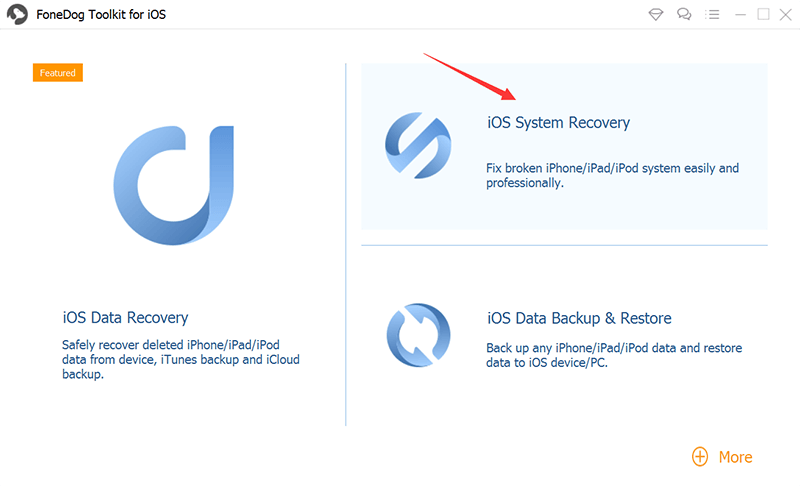
就是这样! 您刚刚使用 FoneDog iOS 工具包-系统恢复修复了您的 iPhone,没有丢失数据。
在本文中,您学习了 6 种可能的方法来修复 iPhone 地图不说话 问题。 在您已经启动基本故障排除(例如重新启动 iPhone)之后,这些方法是理想的选择。
您可以选择上述任何一种方法,并检查哪种解决方案适合您。 否则,如果问题仍然存在,您需要恢复 iPhone。 或者,您可以使用 FoneDog iOS 工具包-系统恢复.
在不丢失数据的情况下修复 iOS 设备时,这是一个更好的选择。 人们也读优化您的iPhone:如何清除iPhone上的缓存关于如何在PC上将数据上传到iCloud的指南
发表评论
评论
热门文章
/
有趣乏味
/
简单困难
谢谢! 这是您的选择:
Excellent
评分: 4.4 / 5 (基于 104 评级)